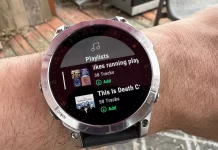Một trong việc mà bạn có thể làm với một chiếc điện thoại đã được root chính là cài đặt một phiên bản hệ điều hành Android khác, còn được biết đến với tên gọi là ROM. Một chiếc điện thoại Android chưa được root sẽ chỉ cho phép người dùng thay đổi giao diện bên ngoài, trong khi một chiếc điện thoại đã root sẽ cho phép người dùng can thiệp vào các quá trình xử lý ở bên trong. Bài viết này sẽ hướng bạn đọc cách root điện thoại Android đúng cách và an toàn.
Tuy nhiên, việc root điện thoại cũng tiềm ẩn một vài rủi ro, chúng ta sẽ bắt đầu bài viết với những điểm trừ của việc root máy.
Những hạn chế của việc root máy
Bạn có thể dễ dàng làm hỏng chiếc điện thoại của mình trong quá trình root máy, hoặc khiến cho máy rơi vào trạng thái boot loop (Lỗi lặp khởi động). Cách tốt nhất để tránh được tình trạng này là làm theo hướng dẫn các bước cài đặt một cách cẩn thận.
Một chiếc điện thoại được root cũng sẽ dễ bị tấn công hơn. Khi root máy, các ứng dụng từ bên thứ 3 sẽ có quyền truy cập sâu hơn vào hệ thống, vượt qua các màng chắn an ninh mà Google thiết lập cho hệ điều hành Android.
Đây là lý do tại sao phần lớn các ứng dụng ngân hàng sẽ không sử dụng được trên các máy điện thoại đã được root. Việc root điện thoại cũng thường khiến cho chiếc máy đó mất quyền bảo hành, và đây cũng là lý do chúng tôi khuyên bạn chỉ nên root những dòng máy Android cũ.
Một vài loại root có thể sẽ khiến cho chiếc điện thoại của bạn không nhận được các bản cập nhật OTA. Và bước đầu tiên của việc root máy đó là mở khóa bootloader sẽ xóa hoàn toàn dữ liệu trên điện thoại. Vậy nên hãy sao lưu các dữ liệu trên máy bạn trước khi bắt đầu tiến hành việc root điện thoại.
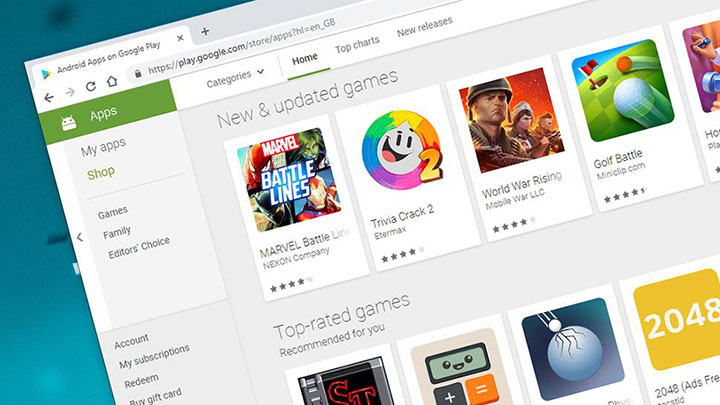
Những ưu điểm của việc root máy
Chuyển sang những điểm cộng của việc root máy. Với một chiếc điện thoại Android đã được root, bạn có thể dễ dàng gỡ cài đặt các bloatware trên máy, làm cho máy trở nên nhẹ hơn.
Điểm thú vị của việc root máy đó là bạn có thể cài vào đó các Custom ROM. Đây là các hệ điều hành được phát triển trên nền tảng Android, được dùng để thay thế phiên bản hệ điều hành mặc định trên máy bạn.
Những hệ điều hành này sở hữu giao diện mới, cùng với các bộ tính năng khác so với hệ điều hành gốc. Một số bản Custom ROM còn cho phép CPU hoạt động ở mức xung nhịp nhanh hơn bình thường. Và điều quan trọng nhất chính là, những bản Custom ROM này có thời gian hỗ trợ dài, cho phép chiếc điện thoại của bạn không bị lỗi thời khi thời gian hỗ trợ cập nhật của nhà sản xuất kết thúc.
LineageOS là một ví dụ điển hình. Phiên bản được hỗ trợ cho dòng máy Moto G (2015) được xây dựng trên nền tảng Android 10, trong khi phiên bản cập nhật chính thức cuối cùng của dòng máy là Android 6.
Cũng có một số ứng dụng hữu ích chỉ hoạt động trên các máy đã được root. Những ứng dụng này bao gồm AdAway – phần mềm chặn quảng cáo, Viper4Android – ứng dụng cải thiện âm thanh hệ thống, vân vân.
Việc root máy cho phép các ứng dụng quyền truy cập sâu hơn vào hệ thống, cho phép những ứng dụng này làm được nhiều điều hơn các ứng dụng thông thường, gây ảnh hưởng lớn đến trải nghiệm sử dụng của bạn.
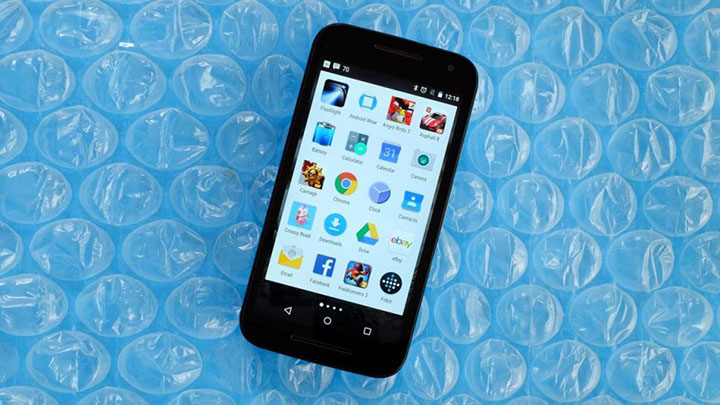
Cách root điện thoại Android: Những điều cơ bản
Quá trình root máy thay đổi phụ thuộc vào dòng máy bạn dùng và phương pháp mà bạn chọn. Việc root điện thoại hiện nay không còn đơn giản như trước kia, một phần là khả năng bảo mật của Android đã được cải thiện hơn nhiều so với các phiên bản trước.
Chúng tôi sẽ hướng dẫn bạn phương pháp root điện thoại thông dụng nhất hiện nay. Quá trình root này có thể được chia làm 3 giai đoạn, và bạn sẽ cần một chiếc máy tính Windows để làm việc này.
Trước hết, chúng ta cần chuẩn bị sẵn sàng để chiếc điện thoại có thể kết nối với máy tính đúng cách. Sau đó chúng ta sẽ mở khóa Bootloader của máy, điều này sẽ cho phép chúng ta tùy chỉnh một vài công đoạn trước khi Android được load.
Chúng ta sẽ cài thêm một phần mềm trước khi Android được load, và sử dụng nó để thay đổi Kernel của Android – về cơ bản, đây là cầu nối giữa phần cứng của điện thoại với hệ điều hành của máy.

Cách root điện thoại Android: Kết nối điện thoại với máy tính
Trước hết, chúng ta cần mở khóa chế độ nhà phát triển trên máy điện thoại. Vào mục Settings > About Phone và nhấn vào Build Number 7 lần để thêm tùy chọn Developer vào menu Settings.
Trong mục Developer này, bạn cần kích hoạt OEM Unlocking và USB Debugging, Nếu tìm thấy mục Developer mới thêm, hãy sử dụng thanh tìm kiếm trong màn hình Settings.
Tiếp đến, tải về Android SDK Platform Tools trên máy tính. Phần mềm này cho phép điện thoại của bạn giao tiếp đúng cách với máy tính.
Cài đặt ứng dụng trên vào thư mục mà bạn tự chọn trên máy tính. Chúng tôi khuyên bạn hãy chọn một tên ngắn cho thư mục cài đặt, do bạn sẽ phải viết tên thư mục thủ công ở công đoạn sau đó.
Bước tiếp theo sẽ thay đổi phụ thuộc vào loại máy điện thoại mà bạn dùng. Chúng ta sẽ chuẩn bị mở khóa Bootloader, đây sẽ là giao diện mà bạn có thể truy cập trước khi hệ điều hành Android load.
Do thao tác mở Bootloader giữa các dòng máy là rất khác nhau, chúng tôi khuyên bạn hãy tìm trên mạng cách mở Bootloader của dòng máy mà bạn đang sử dụng.
Cách root điện thoại Android: Sử dụng TWRP
Bước tiếp theo đó là cài TWRP và sử dụng công cụ này. TWRP là từ viết tắt của Team Win Recovery Project, và là phần mềm mà chúng ta sẽ sử dụng để flash hệ điều hành Android cho máy.
Trong trang Devices của trang web TWRP, bạn sẽ tìm thấy phiên bản cài đặt của các dòng máy khác nhau, hãy tìm phiên bản tương thích với chiếc điện thoại của bạn và tải về. Bản file mà bạn tải về có định dạng “img”, và bạn cần tải về máy tính.
Tải về file dữ liệu và chuyển nó vào trong thư mục mà bạn đặt Android SDK Platform Tools ở bước trước đó. Chúng tôi khuyên bạn hãy đổi tên file này thành “twrp.img” để thuận tiện hơn trong quá trình cài đặt.
Cắm chiếc điện thoại của bạn vào máy tính, và mở cửa sổ Command Prompt lên bằng cách gõ “cmd” vào thanh tìm kiếm của Windows. Sau đó mở thư mục Android SDK Platform Tools lên.
Tắt nguồn điện thoại và kích hoạt giao diện Bootloader của máy bằng cách nhấn giữ nút nguồn và nút giảm âm lượng cùng một lúc trong quá trình mở nguồn máy.
Giờ hãy trở lại màn hình máy tính. Trong cửa sổ Command Prompt, gõ vào đó dòng lệnh “fastboot flash recovery twrp.img”. Sử dụng nút tăng giảm âm lượng của điện thoại để lựa chọn “Recovery”. sau đó nhấn vào nút nguồn để chấp nhận. Sau vài giây, chiếc điện thoại sẽ vào giao diện của TWRP.

Cách root điện thoại Android: Sử dụng Magisk
Như đã nói qua bên trên, hiện nay có nhiều phương pháp khác nhau để root điện thoại Android, và phương pháp mà chúng tôi giới thiệu ở bài viết này sử dụng một công cụ có tên là Magisk. Đây là một công cụ root máy không ghi đè hoặc chỉnh sửa dữ liệu của hệ thống máy bạn.
Trước hết tải về công cụ Magisk trên trang GitHub vào chiếc điện thoại của bạn. Sau đó hãy tắt nguồn điện thoại của bạn một lần nữa. Sử dụng tổ hợp giữ nút nguồn và nút giảm âm lượng để vào giao diện màn hình Bootloader, sau đó chọn Recovery. Lúc này bạn sẽ ở màn hình giao diện của TWRP.
Tại đây, lựa chọn Install và vào thư mục download để tìm kiếm file Magisk mà bạn đã tải về trước đó. Lựa chọn file này vài tiến hành cài đặt, sau đó nhấn vào tùy chọn “Wipe Cache & Dalvik” ở phía cuối. Sau đó khởi động lại máy.
Chạy ứng dụng Magisk và cập nhật để có được giao diện hoàn chỉnh. Đến bước này là bạn đã hoàn tất việc root chiếc điện thoại Android của bạn. Chúc các bạn thành công!